
如果你每天都要处理很多事情,又担心忘记,不妨用一下 iPhone 记录和提醒提醒事项.
在iPhone桌面主屏幕上设置显示多种不同类型的提醒后,iPhone 成为一本可以随身携带的简单记事本,帮助我们更有条理地安排工作和生活,不遗漏每一件小事.
以下是iPhone设置主屏幕显示多种不同类型提醒的操作步骤:
1.打开提醒应用程序,点击右下角的“添加列表”,开始创建提醒.
iPhone14如何设置主屏显示多种不同类型的提醒?
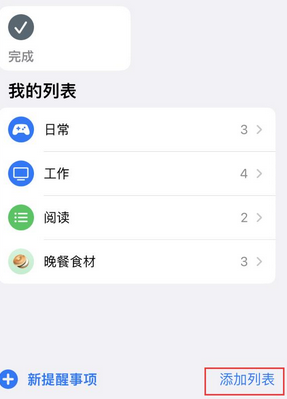
2.填写提醒主题,选择自己喜欢的颜色或图标,点击“笑脸”图标,选择自己喜欢的表情符号.
iPhone14如何设置主屏显示多种不同类型的提醒?
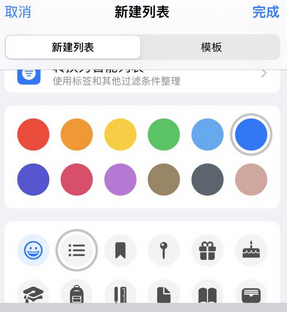
3.添加主题后,在提醒中编辑内容,然后点击右上角的“完成”进行保存.
iPhone14如何设置主屏显示多种不同类型的提醒?
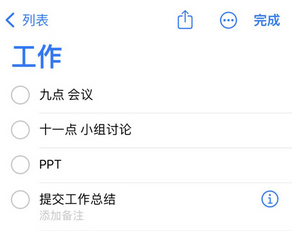
4.重复上述步骤,创建多种不同类型的提醒.
1.在 iPhone 主屏幕任意空白处长按,点击左上角的“+”号,找到提醒组件并添加.例如,您可以选择提醒组件的第二种样式来添加.
iPhone14如何设置主屏显示多种不同类型的提醒?
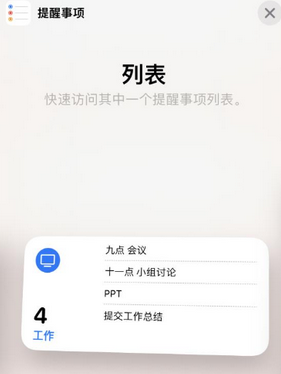
2.重复上述操作,并在同一主界面中添加多个提醒小组件.
3.此时,您可能会发现添加的组件显示的内容是重复的.只需长按小组件,然后点击“编辑小组件”,在列表中选择其他类别.
iPhone14如何设置主屏显示多种不同类型的提醒?
iPhone14如何设置主屏显示多种不同类型的提醒?
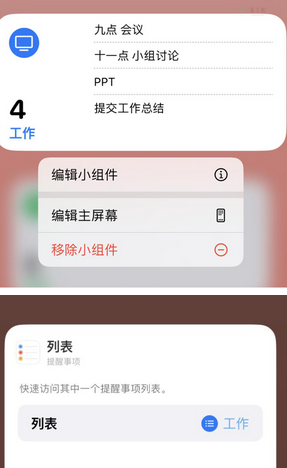
4.在主界面上显示不同类型的提醒项目后,除了随时方便查看外,还可以直接进入提醒项目的应用程序进行编辑.
以上就是关于"嘉兴苹果14维修店分享iPhone14如何设置主屏幕显示多个不同类型提醒事项"的相关内容,希望对您有所帮助,更多关于iPhone实操教程,敬请关注嘉兴果维修.
本文关键词标签:嘉兴苹果14维修店嘉兴iPhone14主屏幕设置嘉兴 iPhone14提醒设置